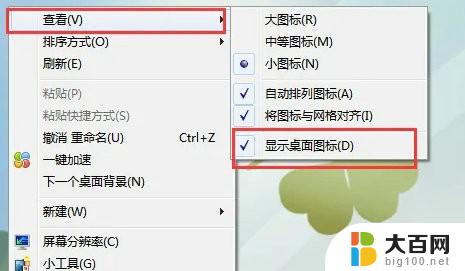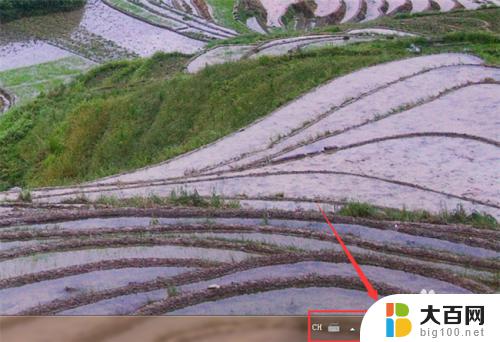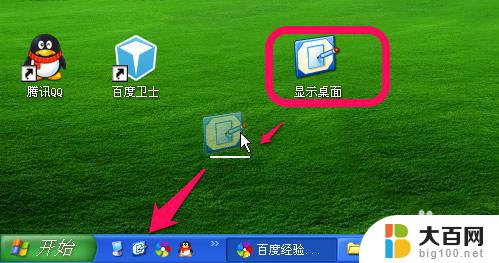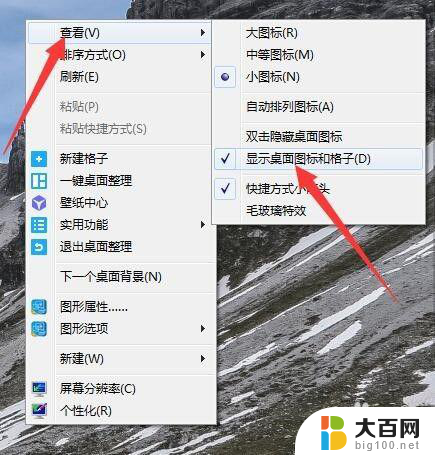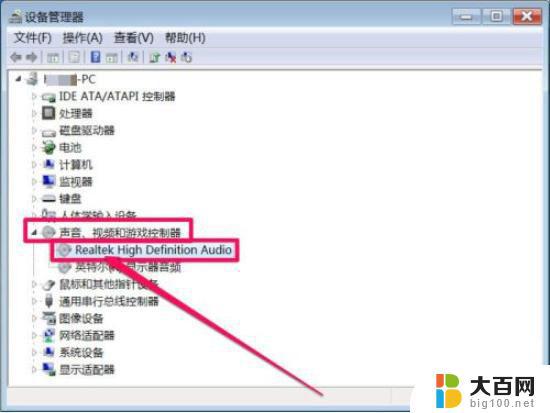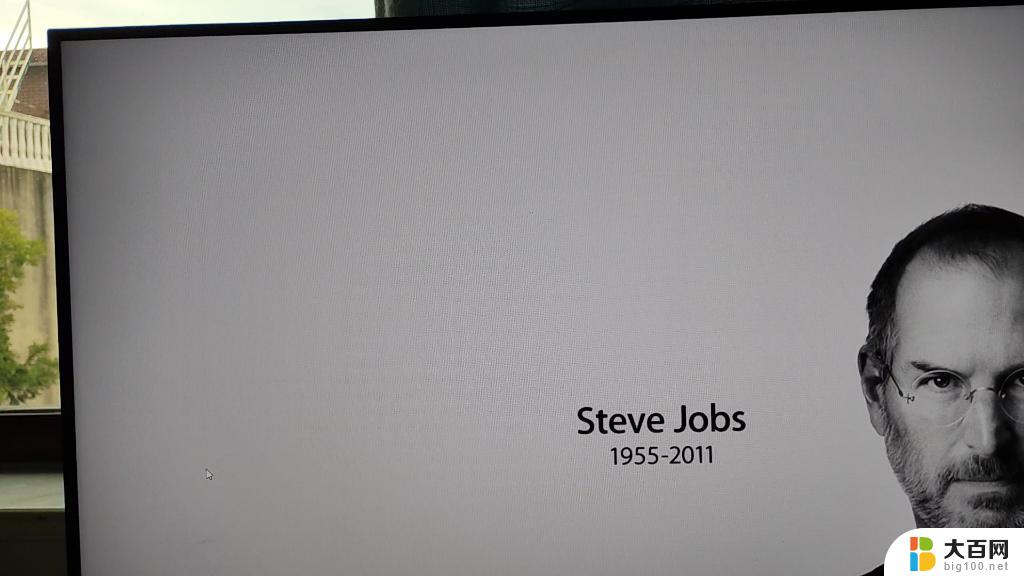win7扬声器图标不见了 Win7系统电脑声音图标找不到怎么办
更新时间:2023-12-24 12:48:17作者:jiang
Win7系统作为一款广泛使用的操作系统,为用户提供了诸多便利和功能,有时候我们可能会遇到一些小问题,比如扬声器图标不见了。当我们需要调整电脑的声音大小或者切换音频输出设备时,找不到图标无疑给我们带来了不便。当Win7系统电脑声音图标找不到时该怎么办呢?在本文中我们将提供几种简单的解决方法,帮助您重新找回声音图标,让您的音频设置变得更加方便快捷。
具体步骤:
1.如果你突然发现,电脑右下角声音图标不见了。不要惊慌。先打开控制面板。以下多种方法任选一种,然后点击“控制面板”。
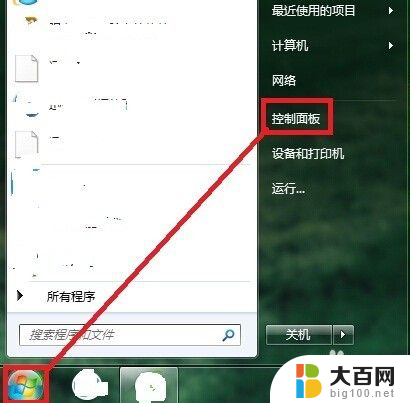
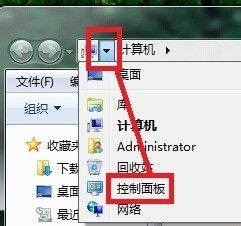
2.弹出来的页面中,找到“所有控制面板项”,点击。
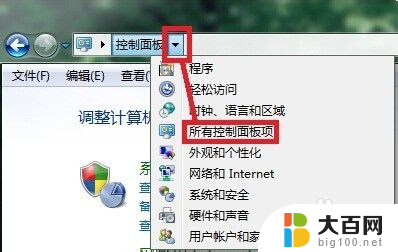
3.弹出页面中找到“通知区域与图标”,点击。
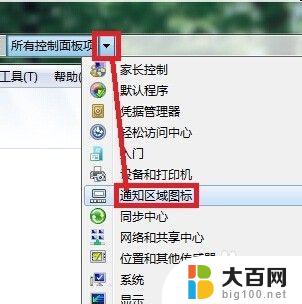
4.弹出页面中,找到“声音”的图标。原来是该图标隐藏起来了。
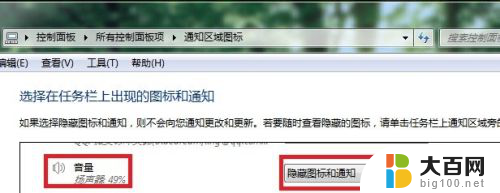
5.点击右侧的下拉按钮,选择“显示图标和通知”。然后确定。
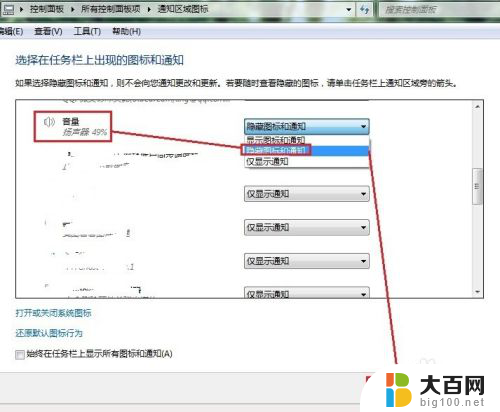
6.再去看看电脑右下角,是不是出现了声音的图标。

7.如果以上方法没有解决,其一:可以尝试重启电脑。其二:检测电脑声卡是否出现了问题。
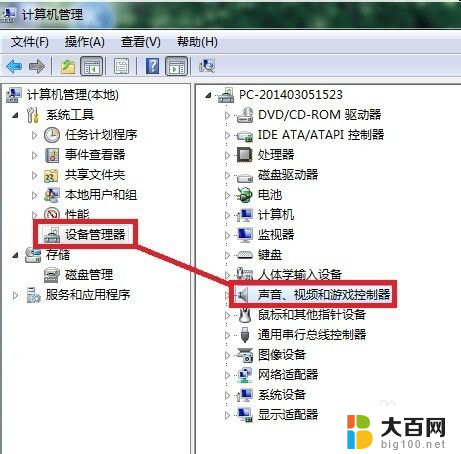
以上就是win7扬声器图标不见了的全部内容,如果你遇到这种情况,你可以根据以上操作来解决,非常简单快速。